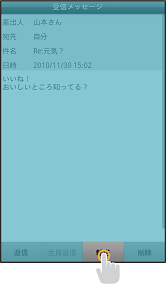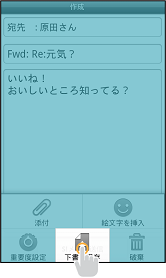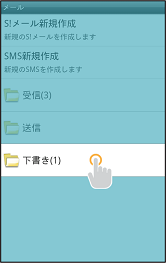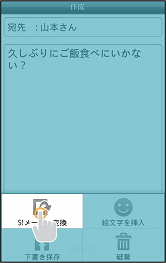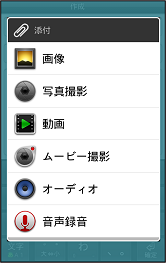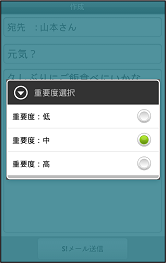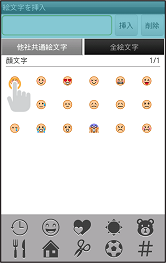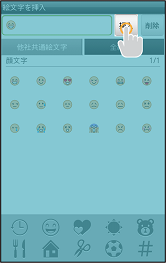フォルダ表示
フォルダ表示時のSoftBankメールについて説明します。
SMS/S!メールの切り替えについて
次の条件によって、SMSからS!メールに自動で切り替わります。
- S!メールに切り替わる場合
- 宛先がEメールアドレスのとき
- 全角70文字/半角160文字を超えたとき
S!メールを送信する
-
 メール(
メール( )を起動する
)を起動する
-
 S!メール新規作成
S!メール新規作成
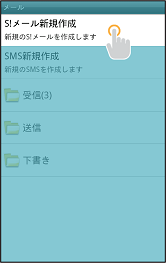
-
 宛先追加
宛先追加
-

 (送信履歴)/
(送信履歴)/ (連絡先)
(連絡先)
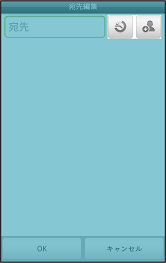
-
 送信する宛先を選択
送信する宛先を選択
-
 OK
OK
-
 件名
件名
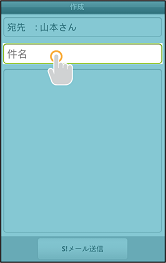
-
 件名を入力
件名を入力
-
 本文入力欄をタップ
本文入力欄をタップ
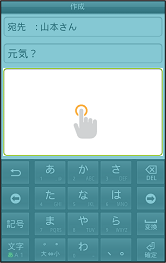
-
 本文を入力
本文を入力
-

 ボタン
ボタン
-
 S!メール送信
S!メール送信

手順2で、宛先入力欄に直接アドレスを入力することもできます。
手順2で送信する宛先を選択したあと、 をタップすると宛先をCCやBCCに設定することができます。
をタップすると宛先をCCやBCCに設定することができます。
手順5で、S!メールを送信する前に ボタンを押すか、送信できなかった場合は、メールが下書きとして保存されます。
ボタンを押すか、送信できなかった場合は、メールが下書きとして保存されます。
SMSを送信する
-
 メール(
メール( )を起動する
)を起動する
-
 SMS新規作成
SMS新規作成

-
 宛先追加
宛先追加
-

 (送信履歴)/
(送信履歴)/ (連絡先)
(連絡先)
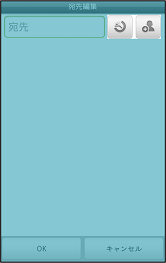
-
 送信する宛先を選択
送信する宛先を選択
-
 OK
OK
-
 本文入力欄をタップ
本文入力欄をタップ
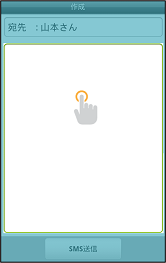
-
 本文を入力
本文を入力
-

 ボタン
ボタン
-
 SMS送信
SMS送信
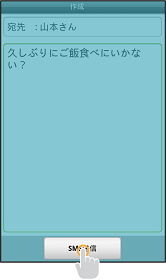
手順2で、宛先入力欄に直接電話番号を入力することもできます。
手順4で、SMSを送信する前に ボタンを押すか、送信できなかった場合は、メールが下書きとして保存されます。
ボタンを押すか、送信できなかった場合は、メールが下書きとして保存されます。
新着メールを確認する
新着メールを受信すると、新着メッセージのお知らせ画面と通知アイコンが表示されます。
-
 今すぐ読む
今すぐ読む
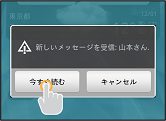
通知アイコンから確認する
-
 ステータスバーを下にドラッグして通知パネルを開く
ステータスバーを下にドラッグして通知パネルを開く
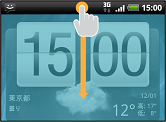
-
 通知をタップ
通知をタップ
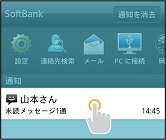
メールを確認する
-
 メール(
メール( )を起動する
)を起動する
-
 受信/送信
受信/送信
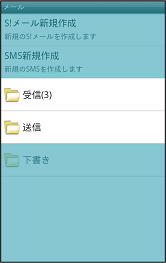
-
 メール一覧画面が表示されます。
メール一覧画面が表示されます。
-
-
 メールをタップ
メールをタップ
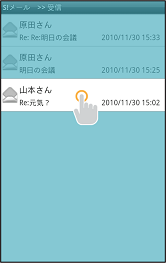
-
 メール詳細画面が表示されます。
メール詳細画面が表示されます。
-
メール一覧画面について
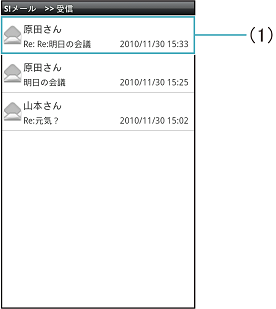 (1)メールの情報
(1)メールの情報差出人や件名、受信日時など、メールの情報が表示されます。タップすると、メール詳細画面が表示されます。
メール一覧画面に表示されるアイコン
メール一覧画面に表示されるアイコンの意味は、次のとおりです。
| 添付ファイルあり | |
| 送信失敗 | |
| 返信済み | |
| 転送済み | |
| 送信中 | |
| 送信を保留中 | |
| 送信済み | |
| 配信確認あり | |
| 重要度が高い | |
| 重要度が低い | |
| 下書き | |
| 保護 |
添付ファイルを保存する
-
 メールをロングタッチ
メールをロングタッチ
-
 添付ファイル保存:SDカード
添付ファイル保存:SDカード
メールを保護する
-
 メールをロングタッチ
メールをロングタッチ
-
 メッセージを保護
メッセージを保護
メールの詳細情報を表示する
-
 メールをロングタッチ
メールをロングタッチ
-
 メッセージの詳細を表示
メッセージの詳細を表示
メールを検索する
-

 ボタン
ボタン
-
 検索
検索
-
 検索する文字を入力
検索する文字を入力
-


-
 対象のメールをタップ
対象のメールをタップ
メールを並べ替える
メールを受信日時、差出人、未読/既読、件名で並べ替えることができます。
-

 ボタン
ボタン
-
 並び替え
並び替え
メールを削除する
-

 ボタン
ボタン
-
 メッセージを削除
メッセージを削除
-
 対象のメールにチェックを入れる
対象のメールにチェックを入れる
-
 削除
削除
-
 削除
削除
メール詳細画面について
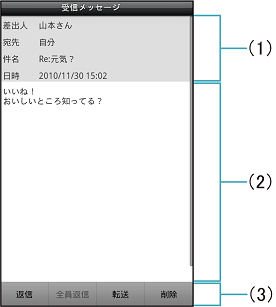 (1)メールの情報
(1)メールの情報差出人や宛先、件名、受信日時など、メールの情報が表示されます。
(2)本文
(3)操作ボタン
返信、転送、削除など、メールに対する操作を行えます。
メール詳細画面に表示されるアイコン
メール詳細画面に表示されるアイコンの意味は、次のとおりです。
| 配信確認あり |
添付ファイルを保存する
-

 ボタン
ボタン
-
 添付を保存
添付を保存
相手を連絡先に追加する
相手が連絡先に登録されていない場合、連絡先に追加します。-

 ボタン
ボタン
-
 連絡先に追加
連絡先に追加
-
 以降の操作は、画面の指示に従ってください。
以降の操作は、画面の指示に従ってください。
相手に電話をかける
メールの宛先が電話番号の場合、電話をかけることができます。-

 ボタン
ボタン
-
 発信
発信
-
 ダイヤル
ダイヤル
相手の連絡先を表示する
相手が連絡先に登録されている場合、連絡先を表示します。-

 ボタン
ボタン
-
 連絡先を表示
連絡先を表示
本文中の情報を利用する
URL、メールアドレス、電話番号などの情報がメールの本文に記載されている場合、リンクとして表示されます。リンクをタップまたはロングタッチすると、Webサイトを表示、メールを作成、電話をかけることなどができます。-
 URL、メールアドレス、電話番号などのリンクをタップまたはロングタッチ
URL、メールアドレス、電話番号などのリンクをタップまたはロングタッチ
-
 以降の操作は、画面の指示に従ってください。
以降の操作は、画面の指示に従ってください。
メールを保護する
-

 ボタン
ボタン
-
 メッセージを保護
メッセージを保護
配信確認画面を表示する
配信確認を有効にしている場合、送信メールに が表示され、配信確認画面を表示できます。
が表示され、配信確認画面を表示できます。
-

 ボタン
ボタン
-
 レポートを表示
レポートを表示
メールを削除する
-
 削除
削除
-
 削除
削除